個人電腦變網站伺服器解決方案
怎麼回事,我的主頁不能訪問了?!唉,原來這個免費空間又暫停服務了。
到哪裡給我們的網站找個家呢?這是現在很多站長們面臨的一個難題。免費空間現在幾乎沒有了,去用收費空間吧又捨不得花錢,如何才能找到一個既不用花錢且空間又大的伺服器呢?
隨著寬頻網的普及,尤其是包月寬頻用戶的增多,我們的個人電腦也基本具備了成為一台伺服器的條件。所以對於裝了包月寬頻網的讀者朋友來說,完全可以使用自己的電腦充當伺服器!這樣不但網頁空間大,而且管理許可權也很廣(畢竟是自己的電腦嘛)。
但是要把個人電腦變成伺服器,我們卻面臨著一個問題:眾所周知,所有的網站都需要有一個固定的地址,這樣別人才能隨時訪問。而電信等接入服務商是不會為我們這些個人用戶提供固定IP地址的,我們每次上網的IP地址都是由接入服務商動態分配的
如何解決這個棘手的問題呢?使用花生殼軟體就可以了!這個軟體為我們提供了一個客戶端程序,只要運行了這個客戶端程序,我們電腦當前的動態IP地址就會被發送到動態域名解析伺服器上進行即時解析,並且將當前的IP地址和我們申請得來的域名捆綁在一起。這樣,大家就可以始終通過一個固定的域名來訪問我們存放在自己電腦中的網站了。
設置伺服器
個人電腦畢竟是面向個人的,在默認狀態下不具備伺服器的要求,但我們只要對其簡單設置一下就可以了。Windows 2000和XP系統提供了「Internet信息服務(IIS)」,我們只要安裝上它,就可以使個人電腦變為Wed或FTP伺服器了。
1.安裝IIS
打開控制面板中的「刪除/添加程序」,選擇「添加/刪除Windows組件」,在彈出的Windows組件嚮導窗口中選中「Internet信息服務(IIS)」,點「詳細信息」按鈕,把其中的「Internet信息服務管理單元」、「公用文件」、「萬維網服務」、「文檔」選項選中(如圖1),確定后,插入系統安裝盤進行安裝。
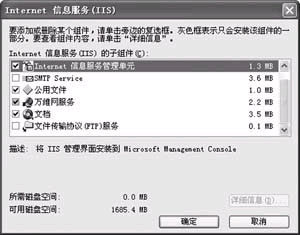

小提示:如果你想建立FTP伺服器,使用Internet信息服務(IIS)同樣可以辦到。另外,在本報今年的16-17合刊中有篇使用軟體Serv-U架設FTP伺服器的文章,大家可以參考一下。如果你的系統是Windows 9x的,請使用PWS(自帶的Web/FTP伺服器)來建立伺服器。
申請註冊
因為花生殼軟體已經被廣州網域科技公司收購,所以在使用這個軟體之前,我們需要到網域科技網站進行一下申請和激活。
1.申請護照
這裡的所有服務都必須擁有「網域護照」才可以獲得。進入網域科技首頁www.oray.net,點擊頁面左側的「我要註冊網域護照」鏈接(如圖3),進入網域護照註冊嚮導頁面,根據嚮導完成註冊並填寫個人詳細資料。
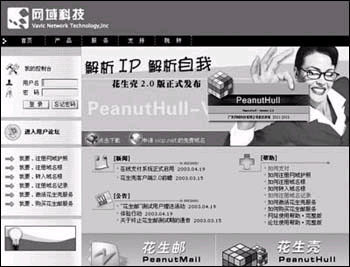
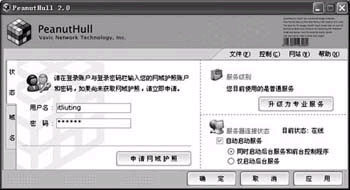
單擊「文件→刷新」可以對客戶端數據進行重新讀取,這時「域名」標籤中就會顯示出你申請域名的目前狀態,並列出了指向本機的域名(如圖5)。
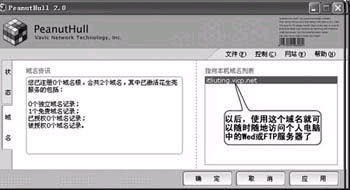
到這裡,使用申請的域名就可以隨時隨地訪問到你的網站了,當然前提是你的電腦必須要開著^_^。
注意:如果你是通過區域網共享上網,那麼使用域名將不能正常訪問個人伺服器,因為花生殼軟體不支持內網接入用戶。我們需要使用埠映射的方法來實現訪問,只需要到主機電腦中打開如圖2的窗口,把「連接到資源時的內容來源」單選項選為「另一台計算機上的共享」,並在下面指定區域網中你的那台電腦和網站存放目錄。
[admin via 研發互助社區 ] 個人電腦變網站伺服器解決方案已經有4330次圍觀
http://cocdig.com/docs/show-post-36.html